oppo怎么设置灭屏显示时间 oppo手机熄屏设定时间怎么调整
更新时间:2023-08-17 15:40:24作者:xiaoliu
oppo怎么设置灭屏显示时间,在现代社会中手机已经成为了人们生活中不可或缺的一部分,对于oppo手机用户来说,熄屏设定时间的调整也是一个常见的需求。通过设置灭屏显示时间,用户可以根据自己的习惯和喜好,灵活地控制手机在无操作时的显示状态。我们应该如何调整oppo手机的灭屏设定时间呢?让我们一起来探索一下吧。
步骤如下:
1.在oppo手机屏幕亮屏中点击【设置】。
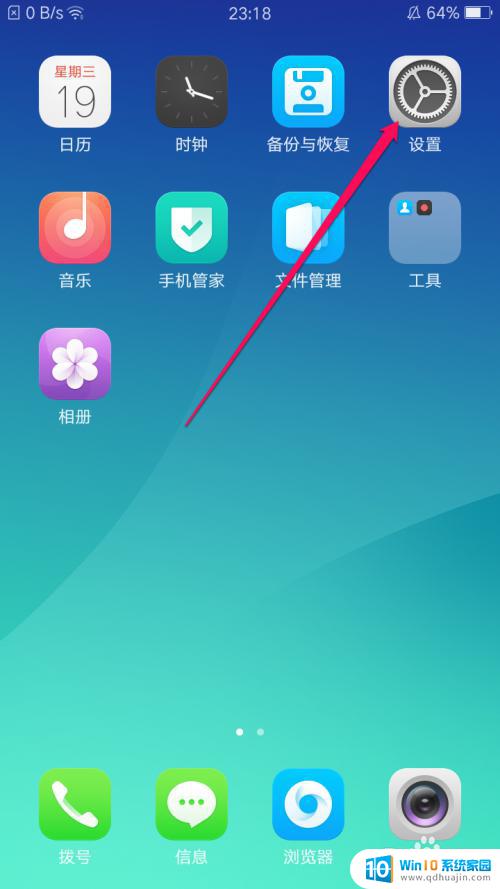
2.打开设置的页面选项下点击【显示与亮度】。
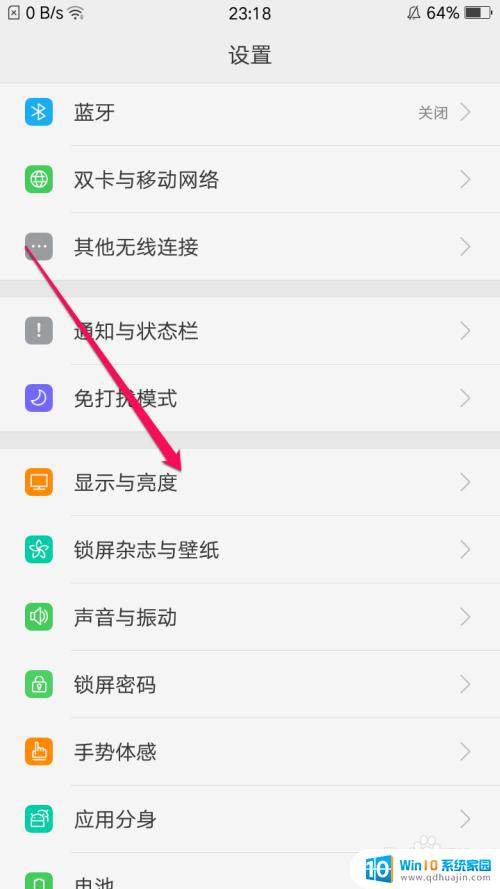
3.切换到显示与亮度的页面选项下点击【自动熄屏】选项,默认为30秒熄屏时间。
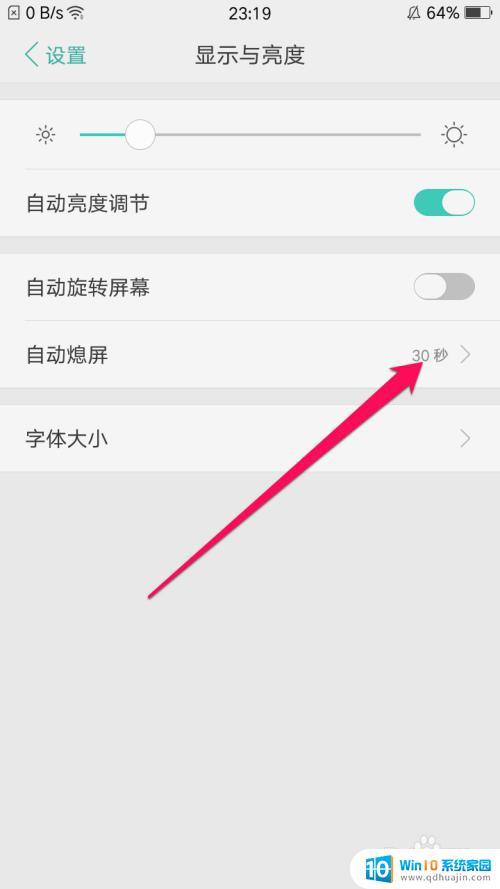
4.切换到自动熄屏的页面选项下要选择【熄屏的时间】
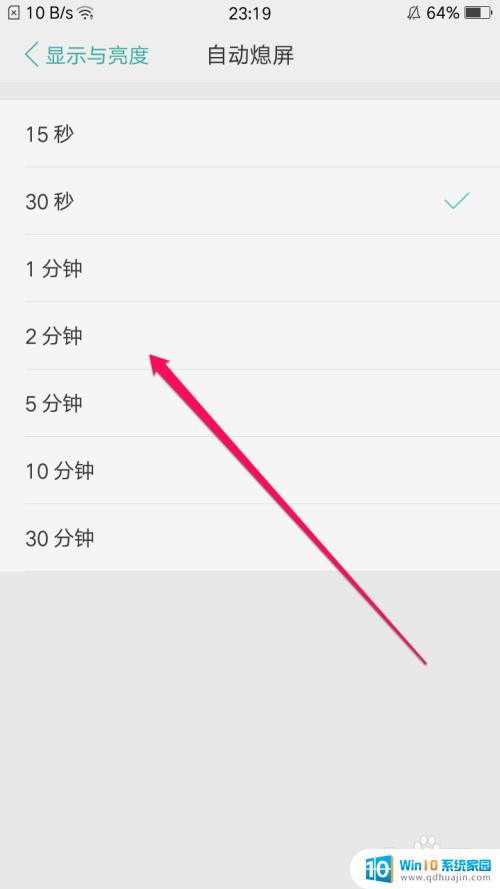
5.当选择后就自动返回到显示与亮度的页面选项下,此时在【动熄屏选项】下更改熄屏的时间。
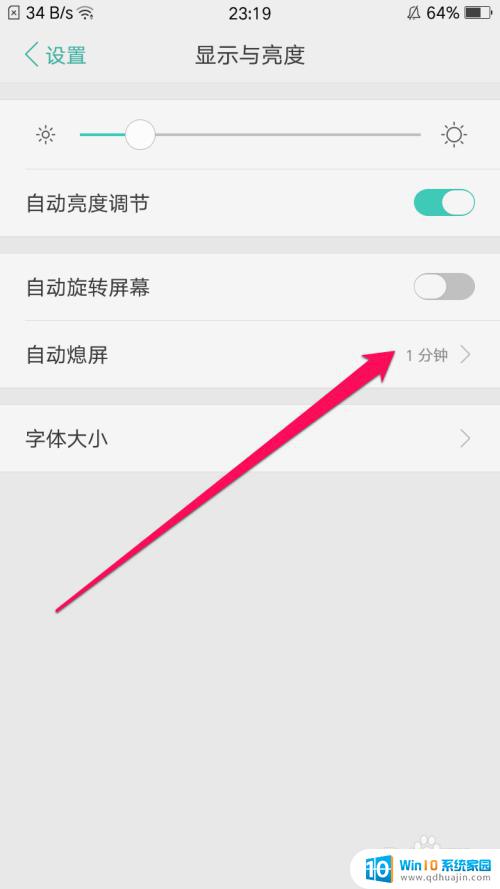
6.如果觉得此经验有用请投票或收藏。
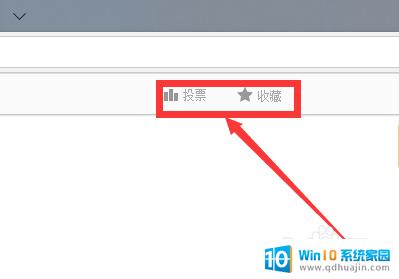
以上是关于如何设置OPPO的熄屏显示时间的全部内容,如果您遇到相同的问题,请参考本文中介绍的步骤进行修复,希望这篇文章对您有所帮助。
oppo怎么设置灭屏显示时间 oppo手机熄屏设定时间怎么调整相关教程
热门推荐
电脑教程推荐
win10系统推荐
- 1 萝卜家园ghost win10 64位家庭版镜像下载v2023.04
- 2 技术员联盟ghost win10 32位旗舰安装版下载v2023.04
- 3 深度技术ghost win10 64位官方免激活版下载v2023.04
- 4 番茄花园ghost win10 32位稳定安全版本下载v2023.04
- 5 戴尔笔记本ghost win10 64位原版精简版下载v2023.04
- 6 深度极速ghost win10 64位永久激活正式版下载v2023.04
- 7 惠普笔记本ghost win10 64位稳定家庭版下载v2023.04
- 8 电脑公司ghost win10 32位稳定原版下载v2023.04
- 9 番茄花园ghost win10 64位官方正式版下载v2023.04
- 10 风林火山ghost win10 64位免费专业版下载v2023.04